

A) Avaa IBM SPSS Statistics-ohjelmisto ty?p?yd?lt? tai K?ynnist?-valikon kautta
Jatkossa kaikki ohjeet ja kuvat ovat version 19 mukaisia.
Merkint? : a->b->c tarkoittaa sit?, ett? p??valikosta valitaan a, jonka alta valitaan b, josta valitaan c.
Huom! Pid? t?t? ikkunaa auki samanaikaisesti SPSS-ikkunan kanssa. Pid? ikkunoiden koot riitt?v?n suurina.
Valitse Type in data ja paina OK-painiketta
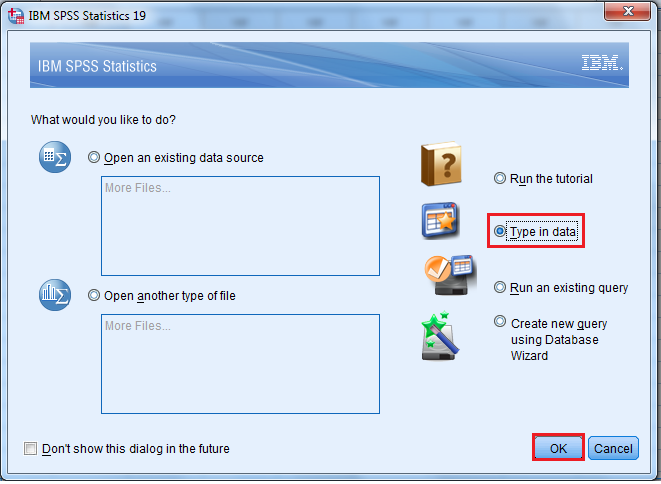
Voit vaihtoehtoisesti valita Cancel:n ja File->Open->Data
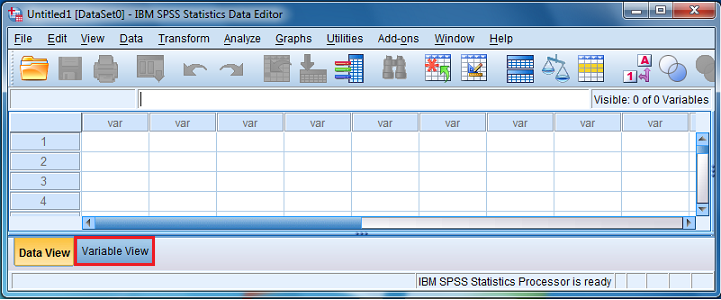
Paina alareunasta l?ytyv?? Variable view:t?!
Muuttujien nimet(Name-sarake) voivat olla 8-merkin pituisia sis?lt?en merkkej? A-Z ja numeroita, joista muodostuu yhten?isi? nimilyhenteit?.
Label-kohdassa voi m??ritt?? muuttujan sis?ll?n, joka voi my?s sis?lt?? v?lily?ntej? sek? erikoismerkkej?.
M??rit? muuttujat allaolevan kuvan mukaisesti :
Muuttuja sukupuol m??ritet??n merkkijono-tyyppiseksi (String) ja sen mitta-asteikko (Measure) m??ritet??n Nominal-tyypiksi!

Siirry Data View-tilaan ja sy?t? allaolevan kuvan mukainen havaintoaineisto
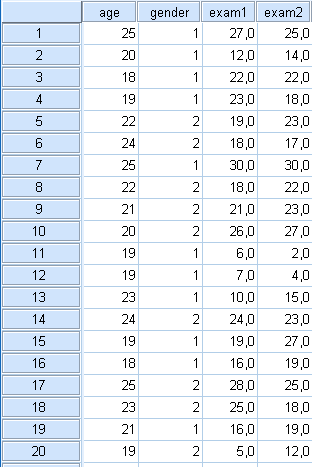
Valitse Transform-valikosta Compute Variable
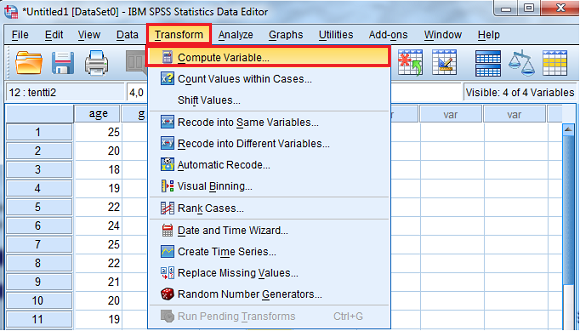
Aseta uuden muuttujan nimi Target Variable-kohdassa.
Sy?t? Numeric Expression-kohtaan laskulauseke, jolla uuden muuttujan arvot lasketaan, ja paina OK-painiketta.
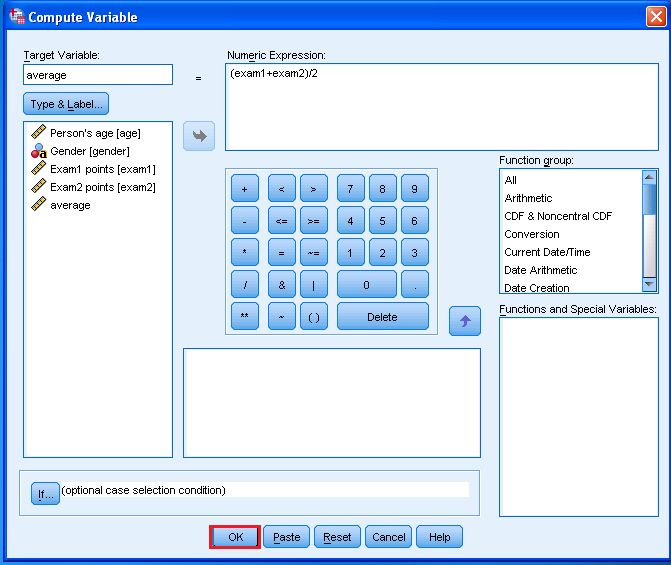
Data View sis?lt?? n?in ollen uuden muuttujan ja sen arvot.
Tarkasta uuden muuttujan avulla, ett? muunnokset tehtiin oikein.
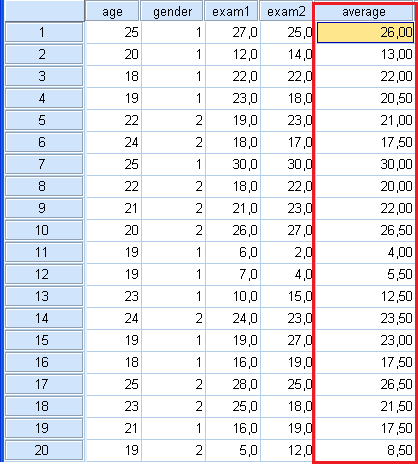
Huom! SPSS ker?? output-ikkunaan lokia k?ytt?j?n suorittamista ajoista!

Lokista voi tarvittaessa tarkistaa sen, miten esim. muutos tehtiin
Valitse File-valikosta Save As-toiminto
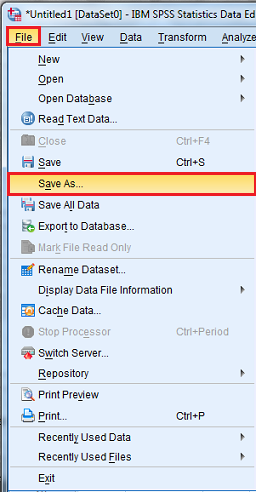
Voit tallentaa aineiston esimerkiksi omalle verkkokansiolle. Kirjoita mink? nimisen? tiedosto tallennetaan ja paina Save-painiketta.
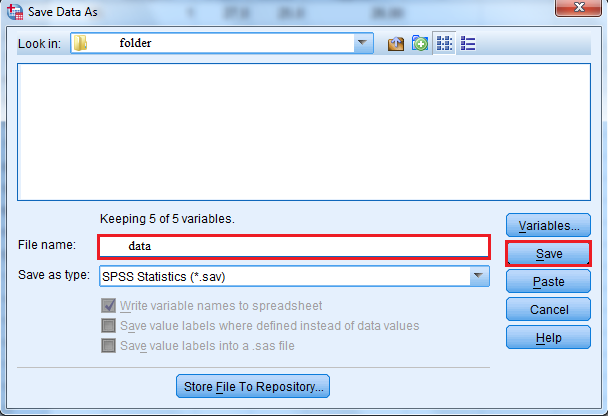
Tiedosto tallentuu .sav-p??tteisen?.
Sulje SPSS valitsemalla File->Exit tai painamalla oikean yl?kulman X:??